Apple lanzará el Beta para Desarrolladores de iOS durante el próximo evento WWDC 2025. Muchos usuarios están entusiasmados por acceder a la próxima gran actualización de Apple al unirse a los programas de Beta para Desarrolladores o Beta Pública.
Sin embargo, la mayoría de ellos carece de conocimientos sobre cómo inscribirse en estos programas y descargar las últimas actualizaciones beta. Este artículo te guiará a través del proceso de inscripción, descarga e instalación del iOS 26 Beta en tu iPhone. Junto con consejos de configuración, mostraremos cómo mejorar la productividad en la última actualización usando UPDF para iOS.
Junto con los consejos de configuración, mostraremos cómo mejorar la productividad en la última actualización usando UPDF para iOS.
Windows • macOS • iOS • Android 100% Seguro
Part 1. Sobre iOS 26 Beta
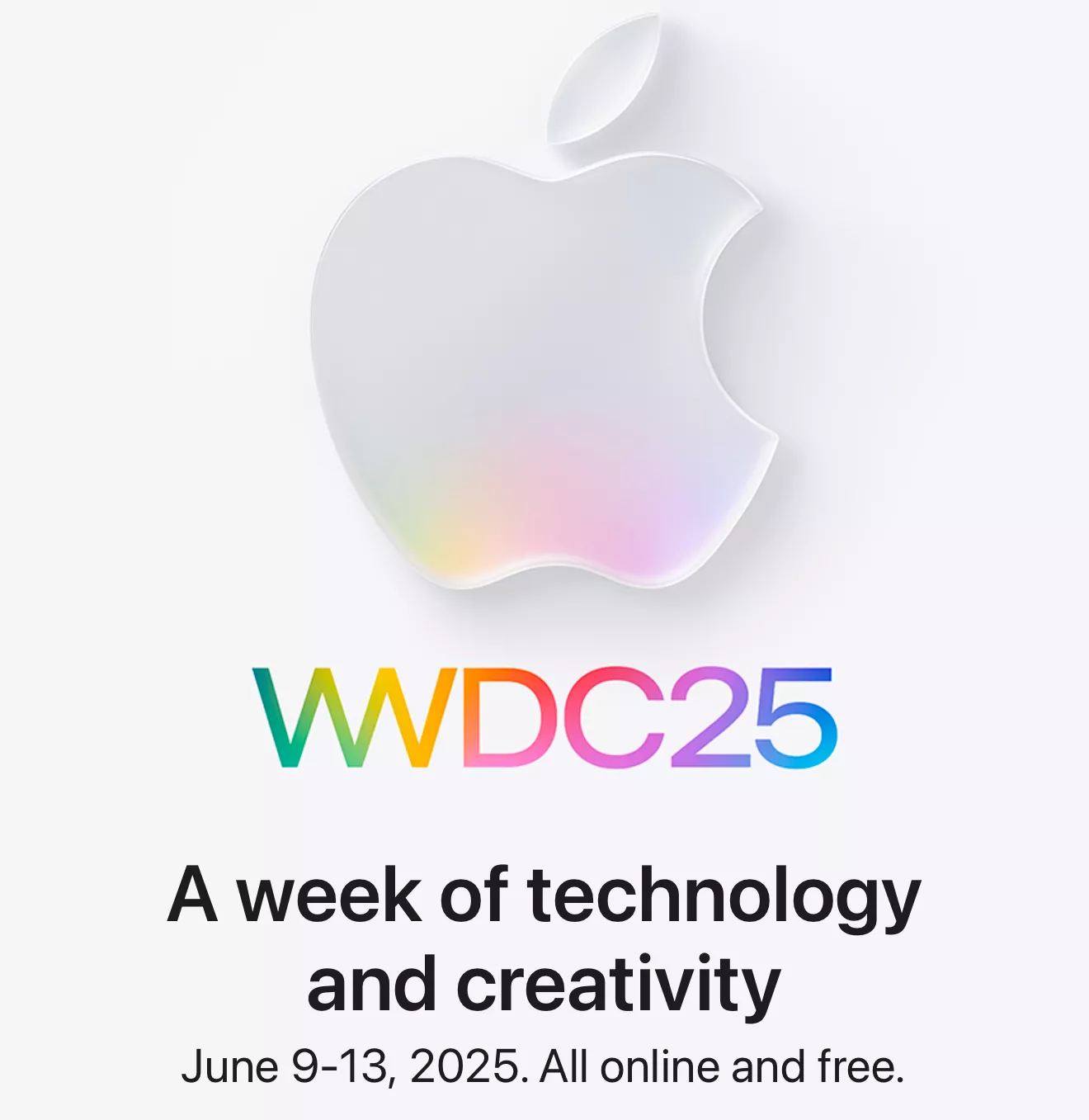
El iOS 26 de Apple (anteriormente referido como iOS 19) será presentado en la WWDC 2025. Según filtraciones, introducirá una nomenclatura basada en el año, saltándose la versión habitual. Con esta beta de iOS 26, los usuarios disfrutarán de una nueva app de Game Center, transferencias de eSIM sin interrupciones y una integración más profunda de la inteligencia artificial.
Apple tiene un programa de beta para que los usuarios y desarrolladores puedan probar la actualización antes de su lanzamiento. Ayuda a Apple a corregir errores antes de que salga la versión final. Aquí está la línea de tiempo detallada de este actualización de iOS, para que puedas ser uno de los primeros usuarios.
Beta de Desarrollador de iOS: 9 de junio de 2025 (justo después de la WWDC)
Beta Pública: 3 semanas después (alrededor de finales de junio o principios de julio)
Lanzamiento Oficial: Alrededor de septiembre de 2025
Si te preguntas por qué Apple lanza 2 versiones Beta, esta tabla comparativa te ayudará a entender el propósito de ambas.
| Función | Beta de Desarrollador | Beta Pública |
| Público objetivo | Miembros del programa Apple Developer (casi €84.05/año ahora) | Cualquier persona con un ID de Apple (registro gratuito) |
| Propósito | Permitir a los desarrolladores integrar nuevas API y probar la compatibilidad de las aplicaciones | Recopilar comentarios de un público más amplio e identificar errores antes del lanzamiento final |
| Momento de lanzamiento | Inmediatamente después del Keynote de la WWDC | Usualmente 2-3 semanas después de la beta para desarrolladores |
| Estabilidad | Menos estable, ya que es una versión preliminar con muchos errores | Más estable, aunque aún pueden existir errores menores |
Part 2. ¿Cómo obtener la beta de iOS 26?
Para acceder a la Beta de iOS 26, primero debes unirte al Programa de Desarrolladores o al Programa Público de Apple. Sigue las instrucciones a continuación para disfrutar del acceso anticipado a las versiones beta de iOS.
Beta de Desarrollador
Paso 1. Comienza accediendo al sitio web de Apple Developer desde tu móvil. En la interfaz principal, toca el ícono de las tres líneas (icono de menú) y luego toca en Cuenta. Dentro de la sección Únete al Programa de Desarrolladores de Apple, haz clic en el botón Inscribirse Hoy.
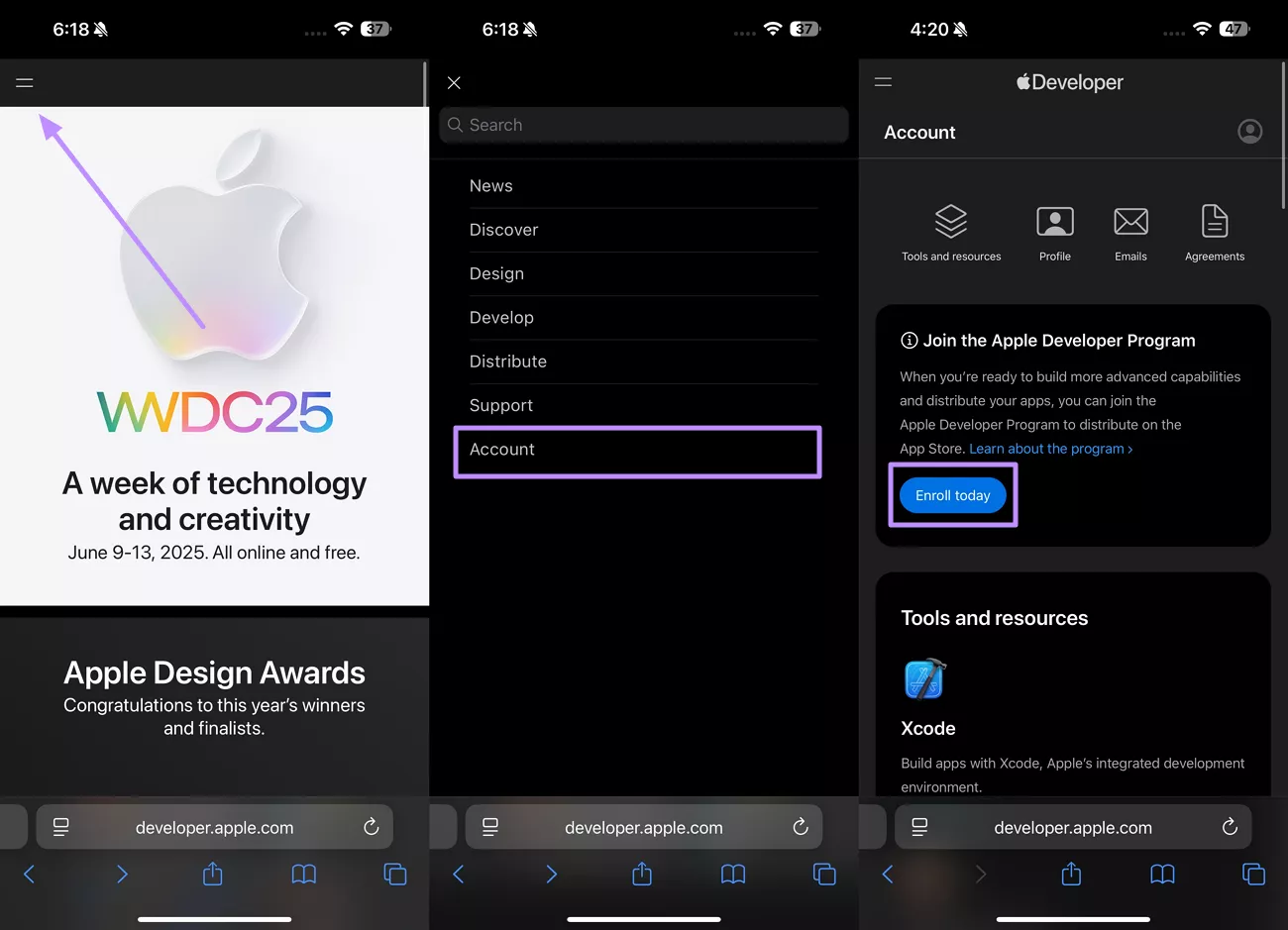
Paso 2. Ahora, completa tu información personal, como tu correo electrónico y región. Luego, acepta las condiciones ofrecidas por Apple y toca el botón Continuar. Finalmente, toca el botón Comprar para completar.
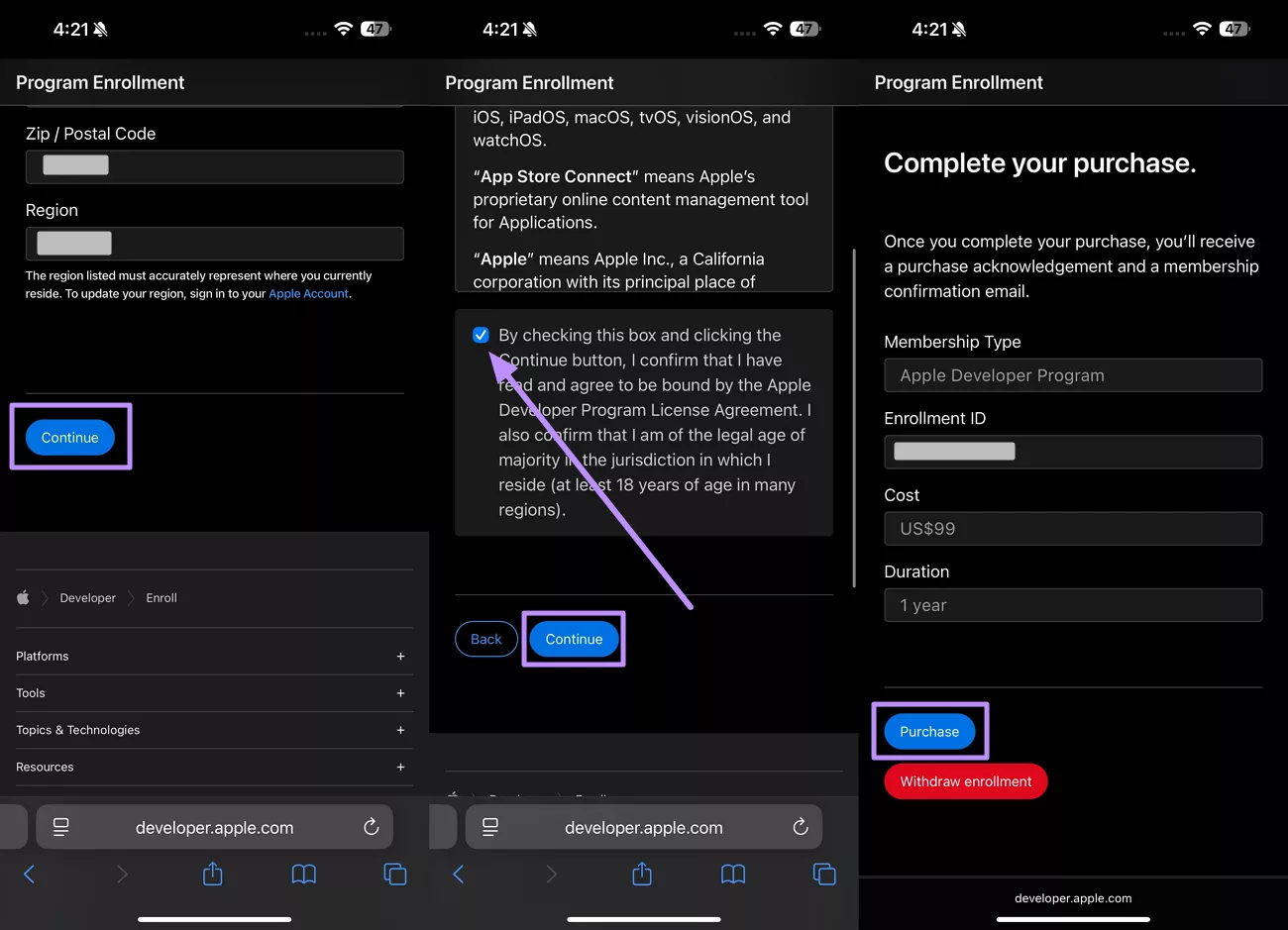
Beta Pública
Paso 1. Para acceder a la beta pública en tu dispositivo, ingresa al sitio web de Apple Beta. Luego, desplázate hacia abajo y toca el botón Inscribirse para continuar.
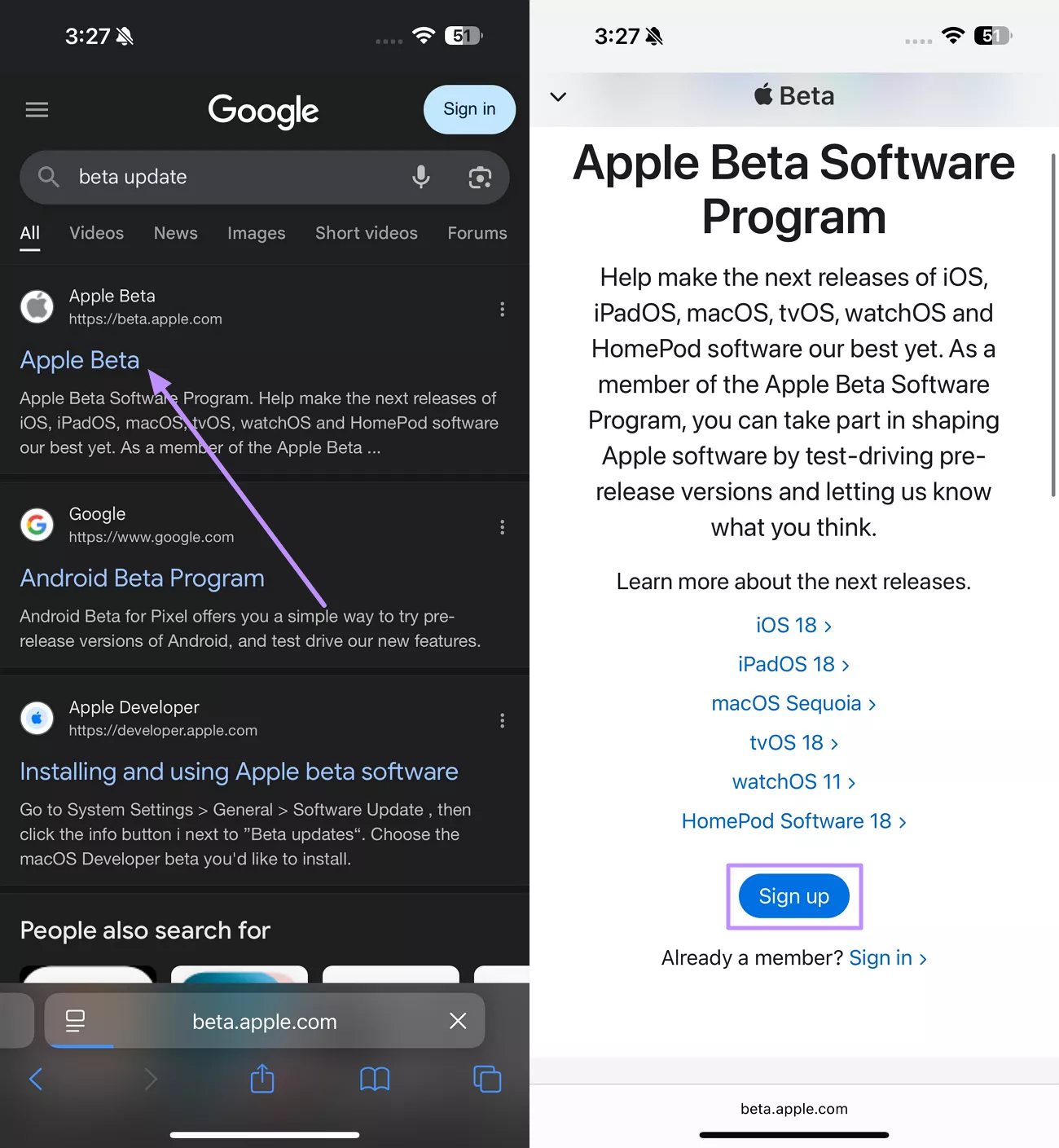
Paso 2. Después, inicia sesión con tu Face ID o ingresa tus credenciales para acceder con tu ID de Apple. Después de leer las condiciones, toca el botón Aceptar para inscribirte en el Programa Beta Público y obtener acceso anticipado.
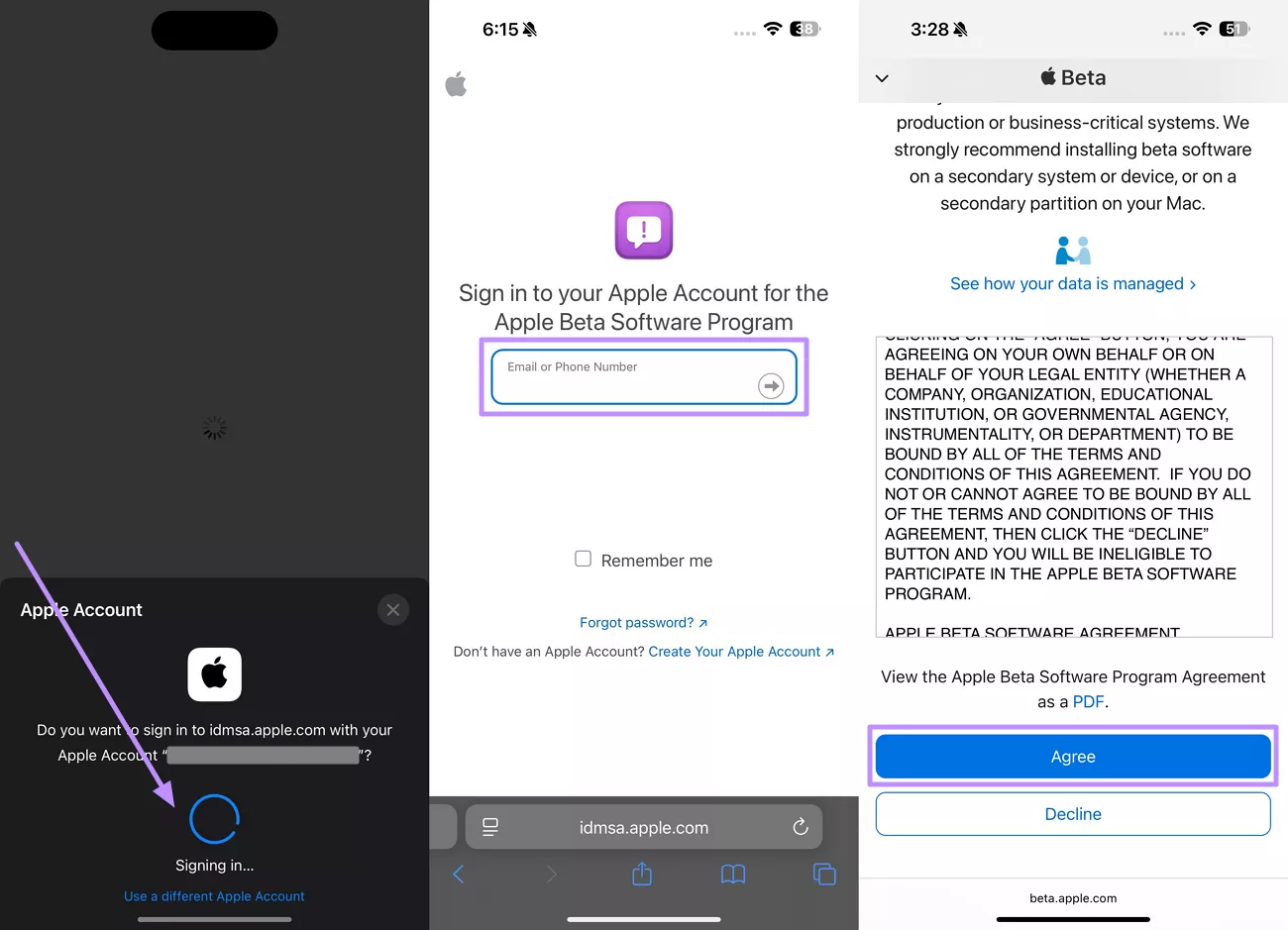
Parte 3. ¿Cómo descargar e instalar la Beta de Desarrollador & la Beta Pública de iOS?
Una vez que te hayas inscrito con éxito en los programas de Desarrollador y Público, puedes proceder a descargar las versiones beta de iOS. Sin embargo, necesitas hacer una copia de seguridad de tu iPhone para evitar cualquier pérdida de datos debido a actualizaciones con errores.
Antes de instalar la versión beta, asegúrate de tener suficiente espacio de almacenamiento. Te recomendamos cargar tu dispositivo para evitar cualquier interrupción durante el proceso. Sigue las instrucciones a continuación para descargar con éxito la Beta de iOS 26.
Beta de Desarrollador
Paso 1. Comienza haciendo una copia de seguridad de tu iPhone para evitar cualquier pérdida de datos futura. Para esto, ve a la app de Ajustes y toca en el nombre de la Cuenta de Apple. Luego, accede a la configuración de iCloud y toca el botón de Realizar copia de seguridad ahora para crear una copia de seguridad inmediata.
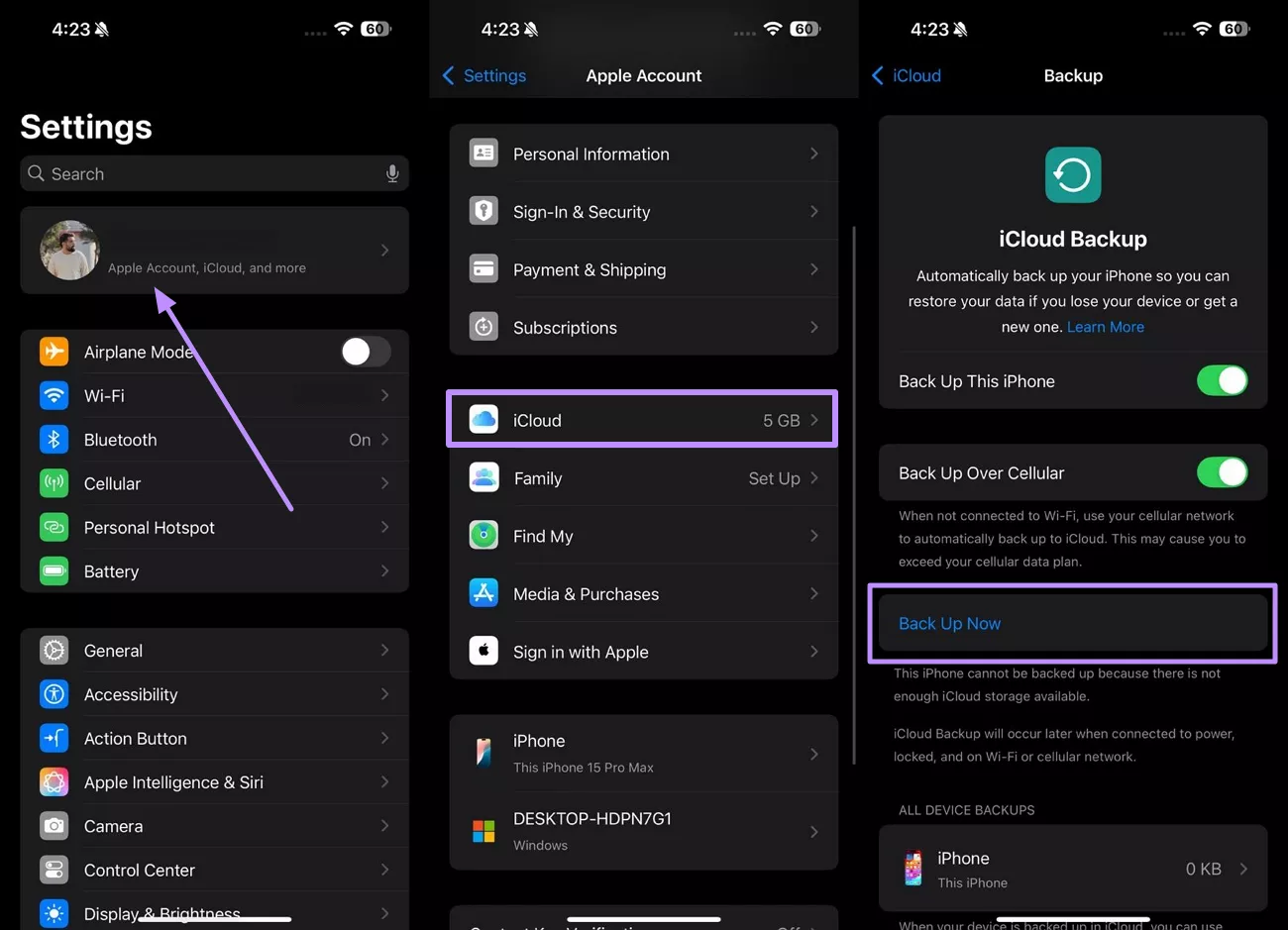
Paso 2. Una vez que se complete la copia de seguridad, accede a los Ajustes Generales. Ahora, toca la opción Actualización de Software para continuar.
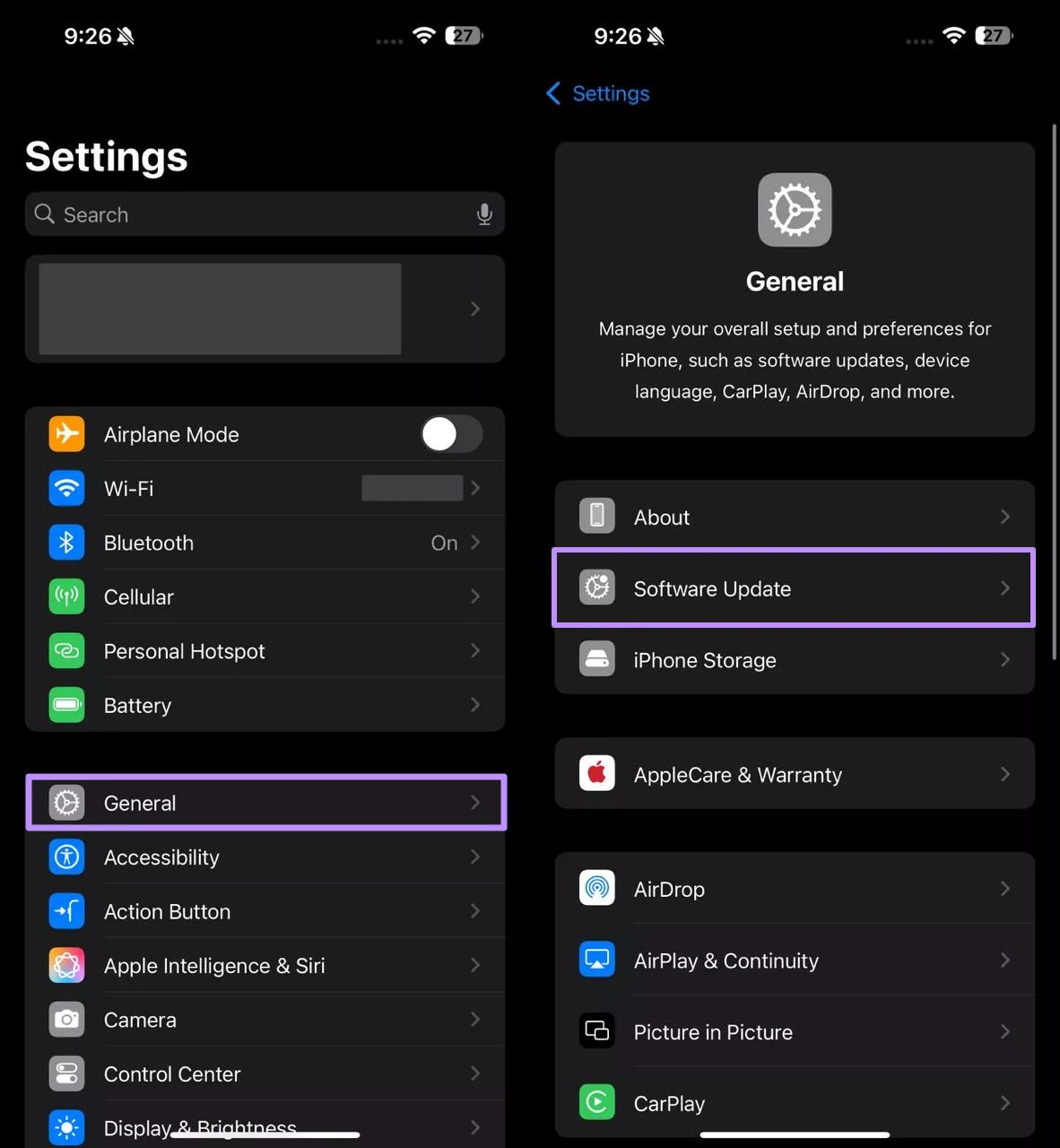
Paso 3. En una nueva pantalla, presiona el botón Actualizar Beta y elige la opción Beta de Desarrollador de iOS. Regresa a la pantalla de Actualización de Software y toca Actualizar ahora. Una vez que se complete la descarga, se te pedirá reiniciar el dispositivo para instalar la versión beta de iOS.
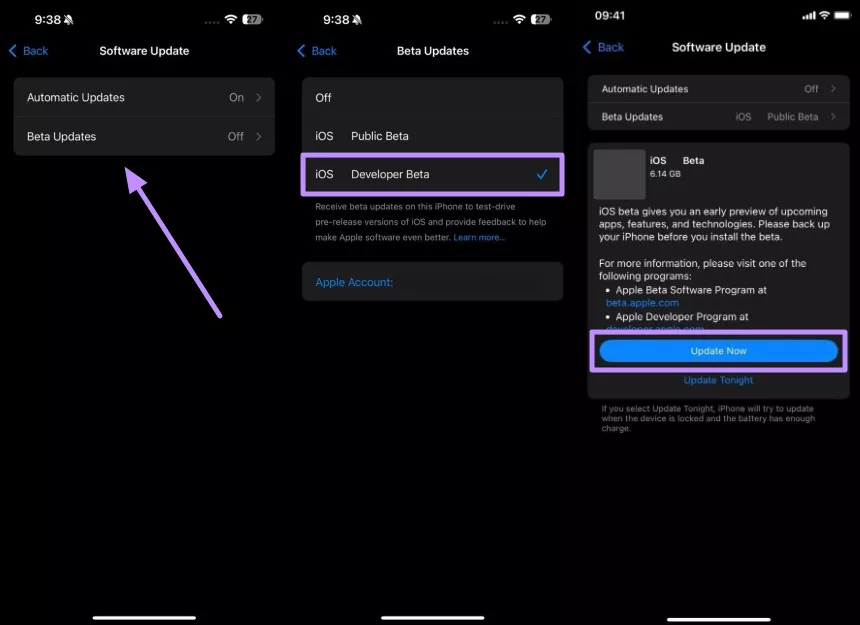
Beta Pública
Instrucciones: Después de hacer una copia de seguridad de tu teléfono, accede a la pantalla de Actualización de Software en la aplicación Ajustes. A continuación, toca Actualizaciones Beta y luego selecciona la opción iOS Beta Público. Por último, pulsa el botón Actualizar ahora y reinicia tu dispositivo para instalar la actualización descargada.
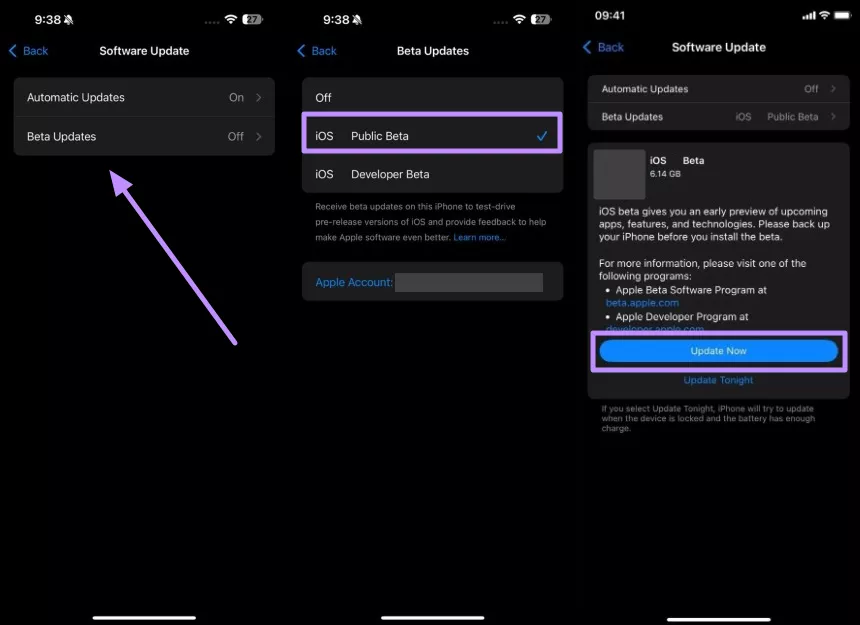
Part 4. Problemas Comunes & Solución de problemas al descargar iOS 26 Beta
Aunque nuestras instrucciones te ayudarán a instalar actualizaciones beta con facilidad, algunos usuarios pueden experimentar problemas después de descargarlas. Normalmente, la descarga del perfil beta de iOS 26 estará seguida de varios problemas relacionados con la instalación y el rendimiento. Aquí destacaremos estos problemas uno por uno y presentaremos sus soluciones adecuadas.
- El perfil Beta no se instala
Siempre intenta descargar actualizaciones beta desde los sitios oficiales de Apple Developer o el Programa de Software Beta. Cualquier descarga desde sitios no oficiales podría fallar al instalarse por razones de seguridad.
Solución: Simplemente elimina el perfil beta no oficial de tu dispositivo iOS. Para ello, ve a la aplicación de Ajustes e ingresa a la pantalla de General. Desde allí, toca en VPN & Gestión de Dispositivos y elimina cualquier perfil beta existente.
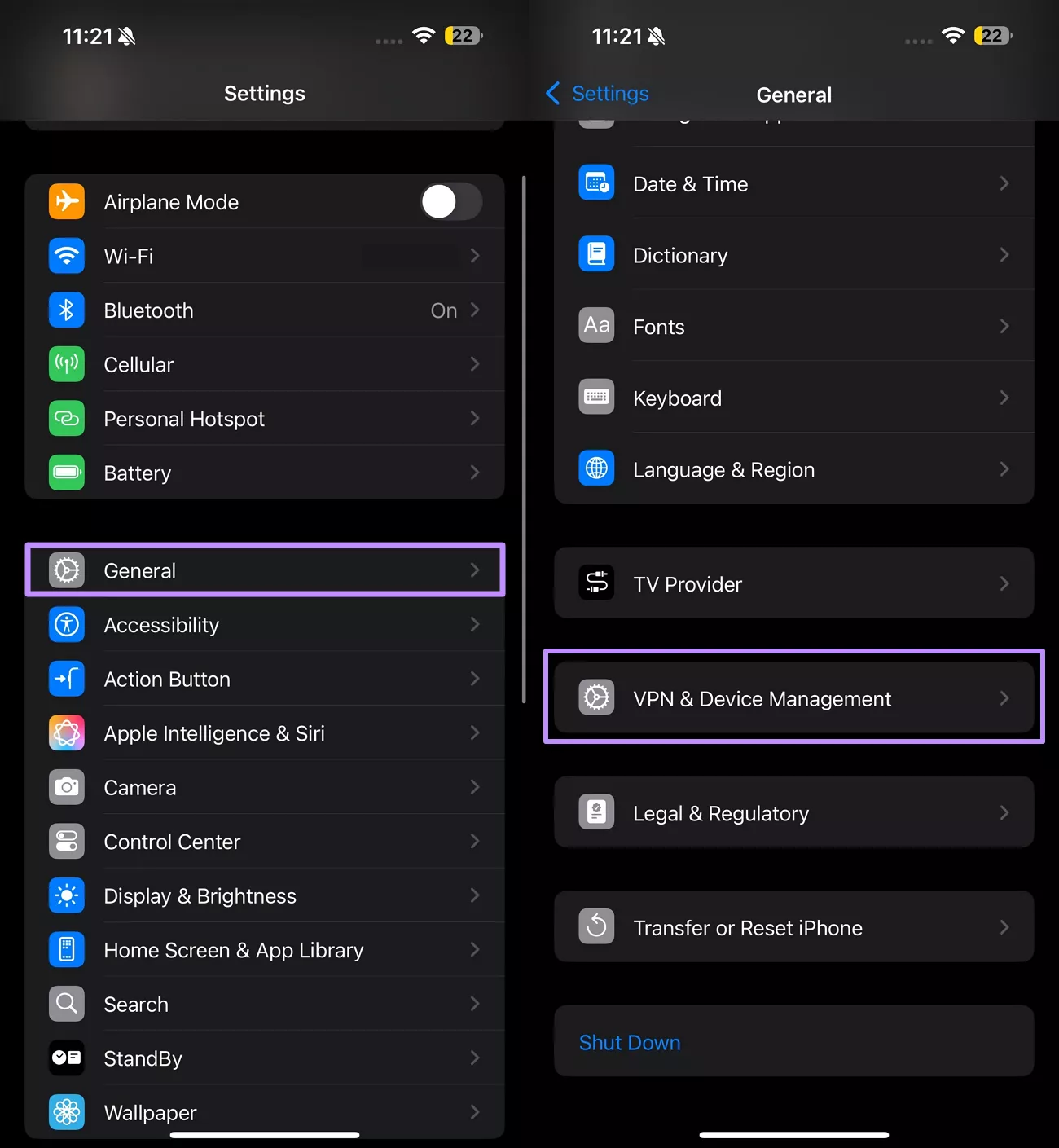
- La beta de iOS 26 no aparece en la Actualización de Software
Después de instalar el perfil beta, algunos usuarios han informado que no lo ven en la pantalla de Actualización de Software. Este tipo de problemas puede ocurrir cuando tu dispositivo no está iniciado sesión con la Apple ID asociada al programa beta.
Solución: Para evitar este problema, asegúrate de haber iniciado sesión con la Apple ID correcta. Accede a la aplicación de Ajustes y toca tu nombre para llegar a la pantalla de la Cuenta de Apple. Desde allí, entra en la pantalla de Inicio de Sesión & Seguridad para verificar la ID del correo electrónico asociado.

- Fallo en la instalación
La instalación de la beta de iOS 26 fallará si tienes menos almacenamiento del que se requiere para la actualización. Por lo tanto, necesitas liberar espacio para instalar la actualización beta y evitar cualquier interrupción.
Solución: Después de acceder a la Configuración de General, toca la opción Almacenamiento del iPhone. Ahora, elimina cualquier aplicación extra o vacía el álbum de eliminados recientemente para liberar espacio para la instalación.
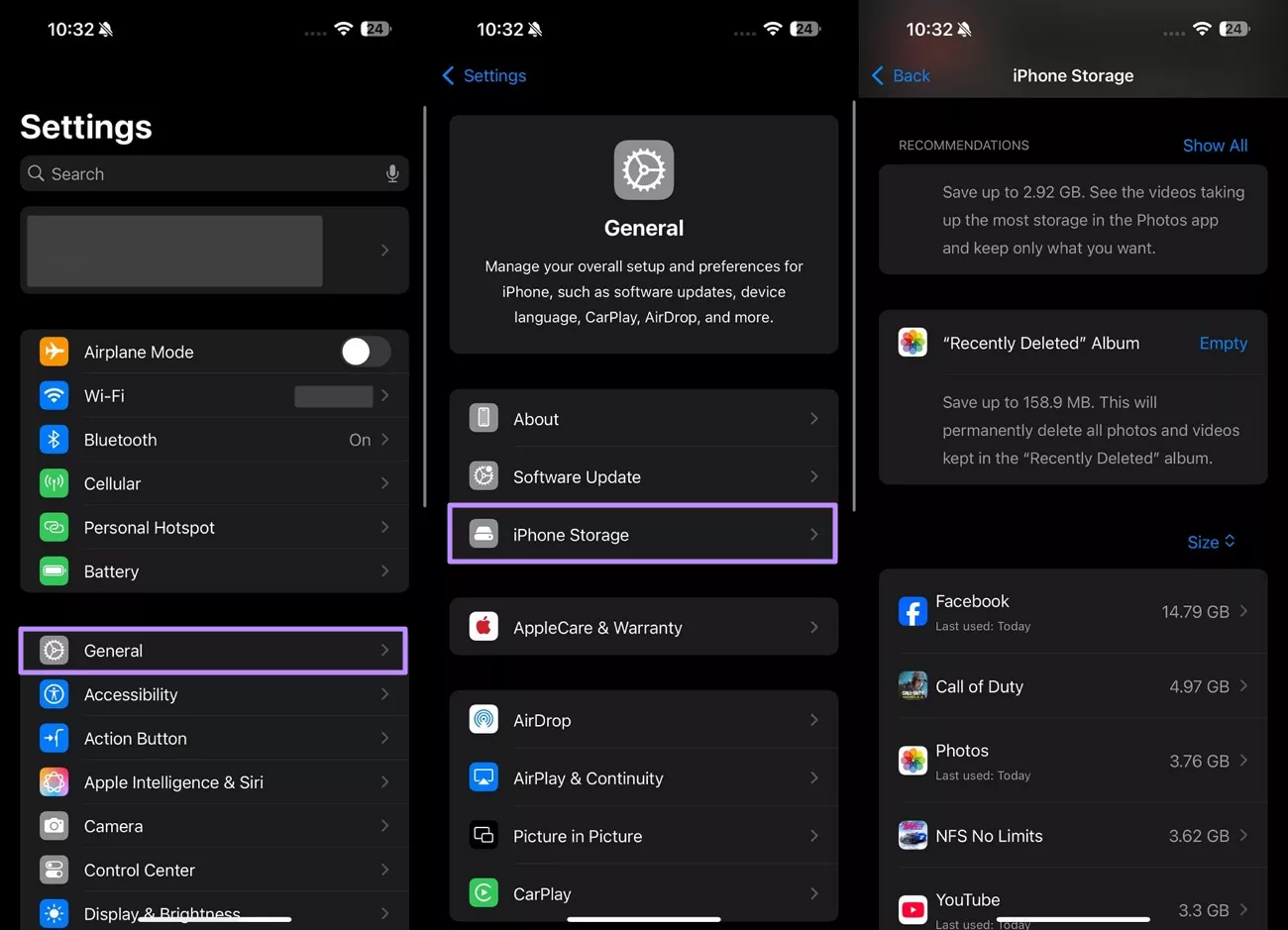
- El software beta causa un mayor consumo de batería
Como la beta para desarrolladores de iOS contiene errores, tu teléfono experimentará problemas serios relacionados con el rendimiento. A veces, estas actualizaciones beta pueden causar problemas de batería en tu iPhone.
Solución: Al acceder a la app de Ajustes, entra en la pantalla de Batería. Ahora, activa el interruptor de Modo de Bajo Consumo para ahorrar batería después de instalar la actualización beta.
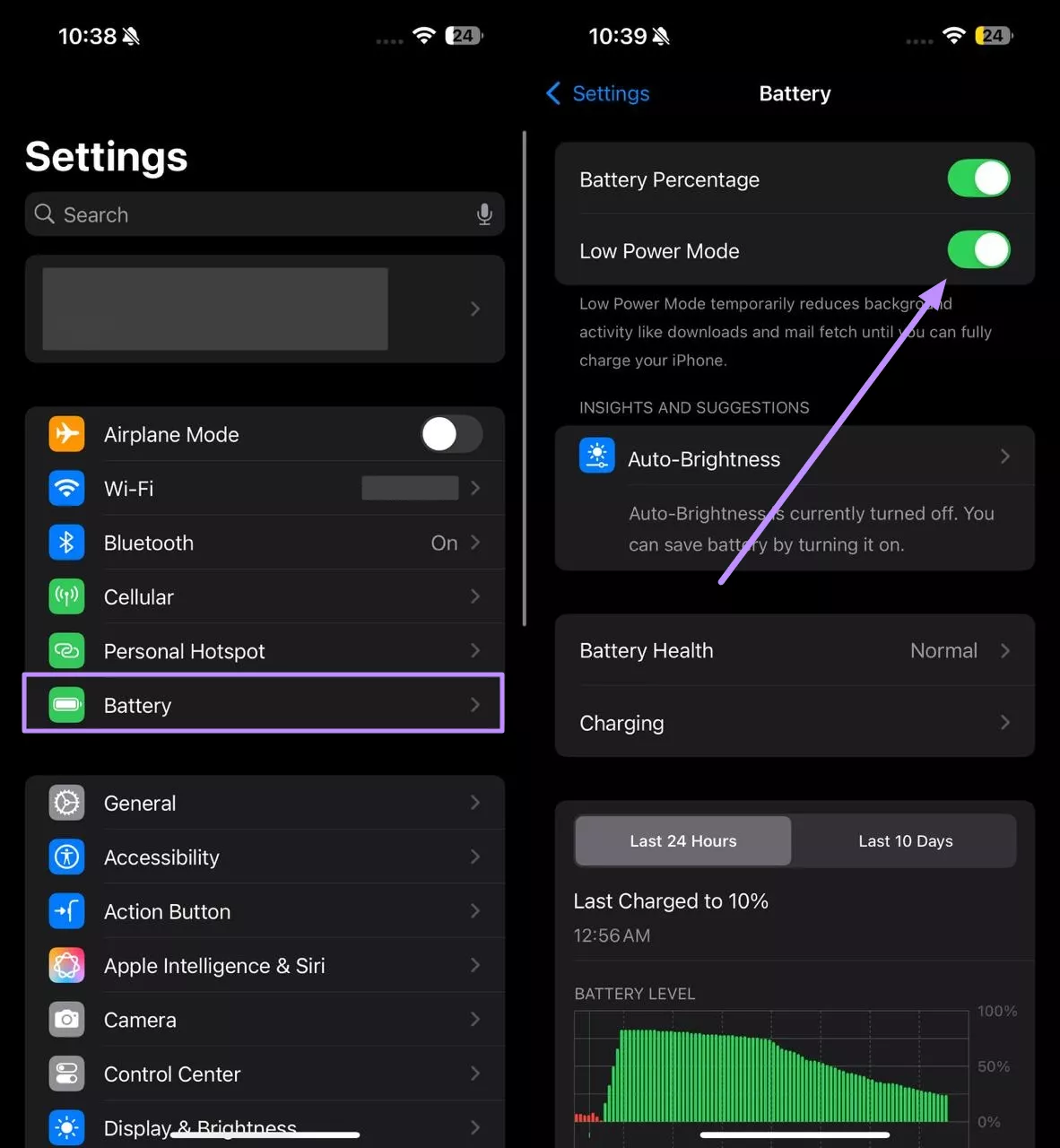
- Las aplicaciones no funcionan correctamente con la beta de iOS 26
Anteriormente, los usuarios se han quejado de que algunas aplicaciones no funcionan correctamente después de instalar la nueva actualización beta. Este problema también puede ser común con la descarga de la beta de iOS 26, ya que algunas aplicaciones podrían no ser compatibles con esta versión más reciente.
Solución: Para resolver este problema, te recomendamos que retrocedas a la versión oficial anterior de iOS. Sin embargo, antes de instalar la beta de iOS 26, debes hacer una copia de seguridad de tu dispositivo iOS en iTunes para aplicar esta solución. Para ello, conecta tu iPhone al ordenador y toca el botón de Realizar copia de seguridad ahora después de acceder a tu teléfono en iTunes.
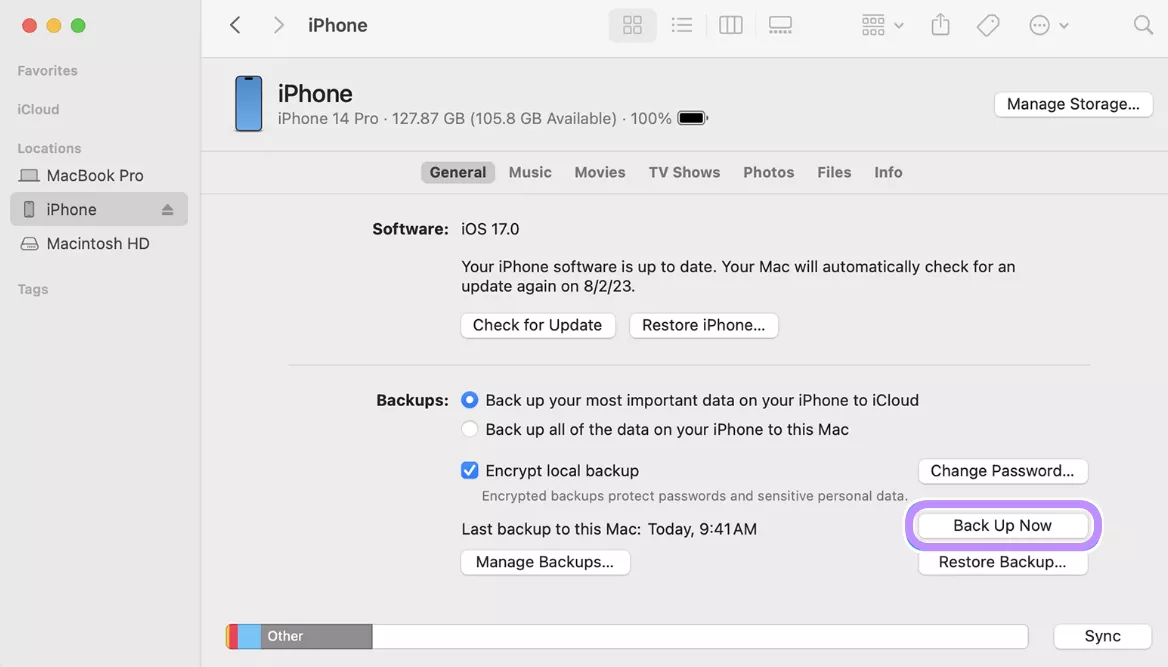
Luego de instalar la actualización beta de iOS 26, si experimentas problemas con alguna aplicación, pon tu iPhone en modo de recuperación. Conéctalo al ordenador y toca Restaurar iPhone dentro de iTunes para restablecer tu dispositivo.
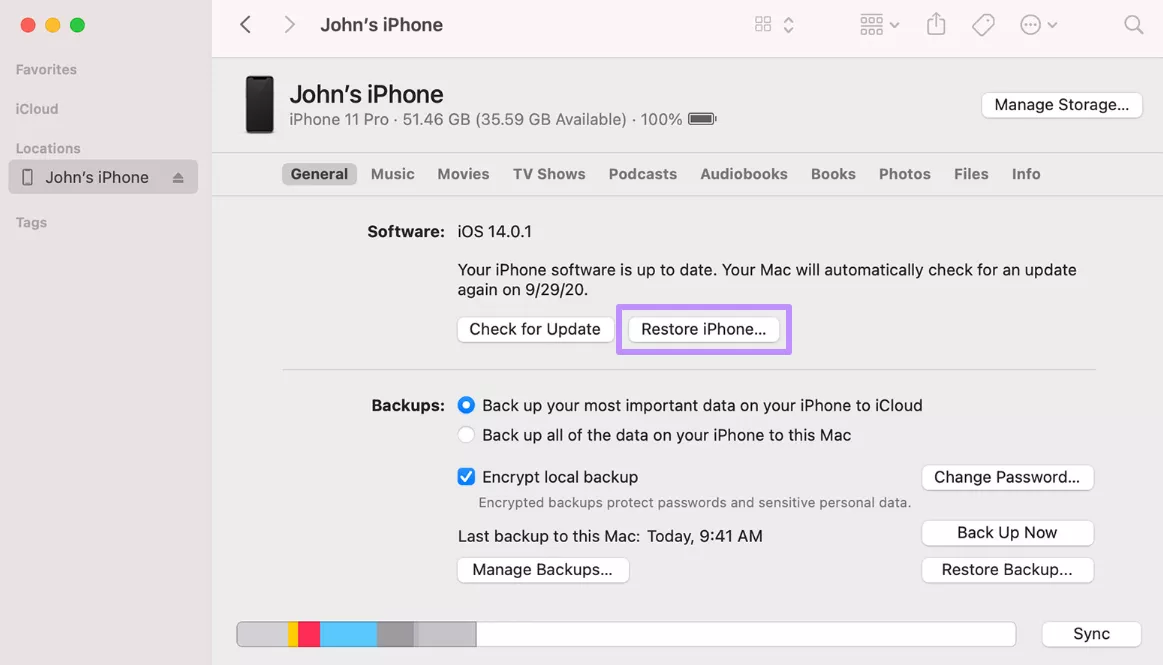
Una vez que el restablecimiento haya finalizado, inicia sesión en tu Apple ID utilizando iTunes para activar tu dispositivo. Cuando iTunes te lo pida, selecciona la copia de seguridad que hiciste antes de instalar la beta para desarrolladores. Luego, haz clic en Restaurar para que este software transfiera todos tus datos y configuraciones.
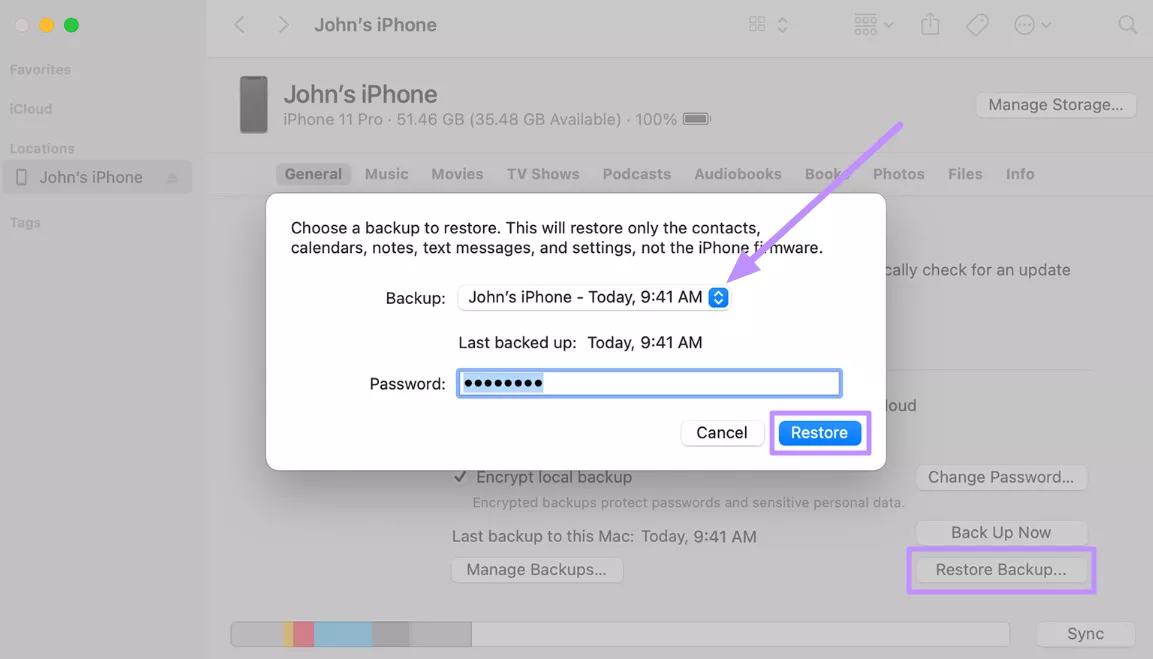
Part 5. Mejora la productividad con UPDF en el próximo iOS 26
Con el lanzamiento de la beta de iOS 26, UPDF para iOS estará completamente optimizado para soportar el último sistema operativo móvil de Apple. Mientras que iOS carece de herramientas avanzadas para editar PDFs, UPDF para iOS llena ese vacío con una solución potente. Esta herramienta de edición de PDF permite realizar tareas que las herramientas integradas de Apple simplemente no pueden manejar.
Windows • macOS • iOS • Android 100% Seguro
Con este editor, incluso puedes traducir contenido o resumir texto. Para aumentar tu productividad en iOS 26, te recomendamos encarecidamente que instales esta herramienta en tu dispositivo. UPDF para iOS te ayuda a disfrutar de las siguientes funciones avanzadas de edición e inteligencia artificial.
- Chat AI:Este asistente de IA te permite chatear directamente con tus PDFs. Puedes usar la IA de UPDF para resumir documentos largos, traducir texto o reescribir párrafos. Es ideal para digerir rápidamente la información sin tener que leer cada palabra.
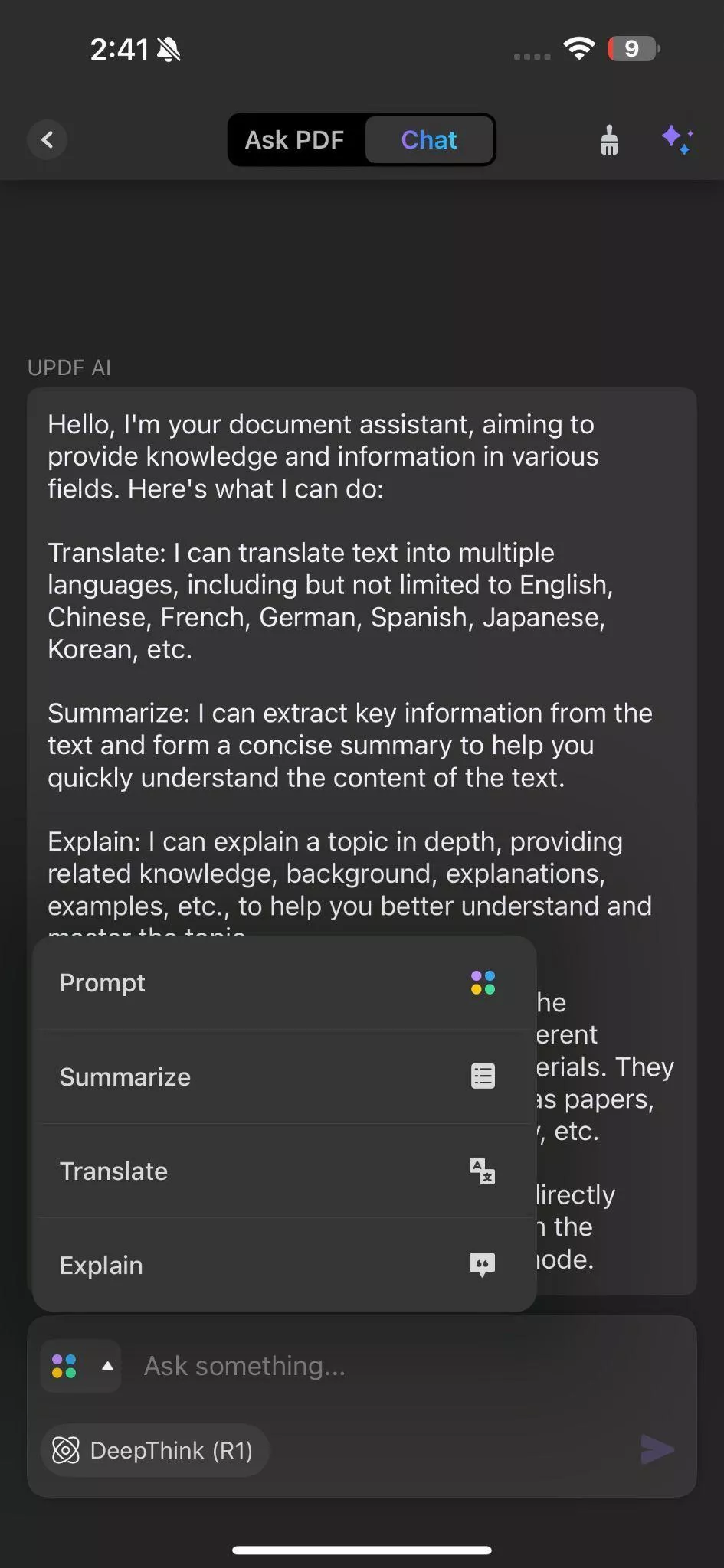
- Anotar PDF: Los usuarios pueden resaltar, subrayar y tachar texto utilizando este anotador avanzado. Esta herramienta incluso les permite agregar comentarios, insertar stickers o utilizar sellos. Con estas funciones, cualquiera puede revisar contratos o marcar notas de manera creativa.
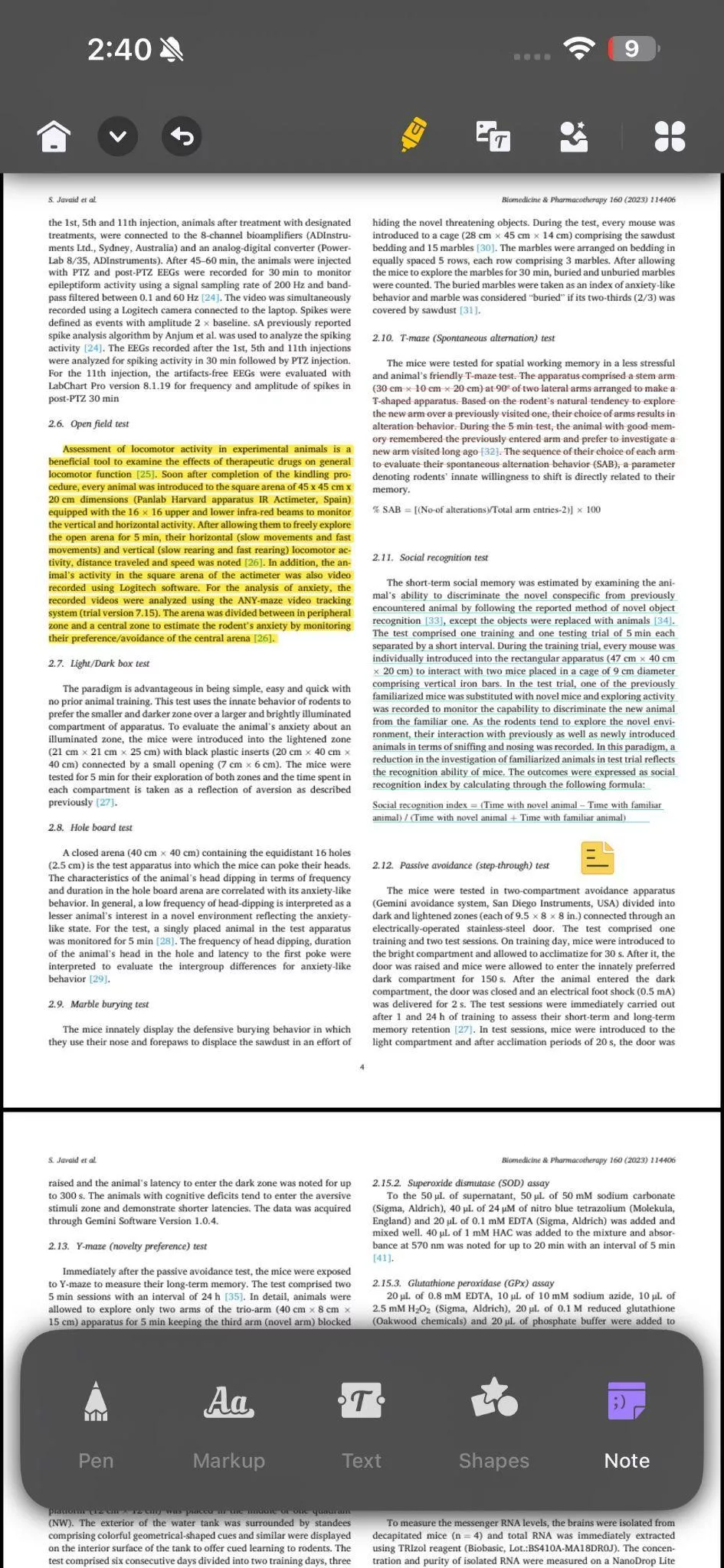
- Organizar PDFs: UPDF para iOS te permite reorganizar, rotar, insertar o extraer páginas de PDF con facilidad. Esta función hace que la compilación de documentos y la preparación de presentaciones sean más eficientes. Así que, después de la actualización de la beta de iOS 26, podrás convertir tu iPhone en un gestor de documentos móvil.
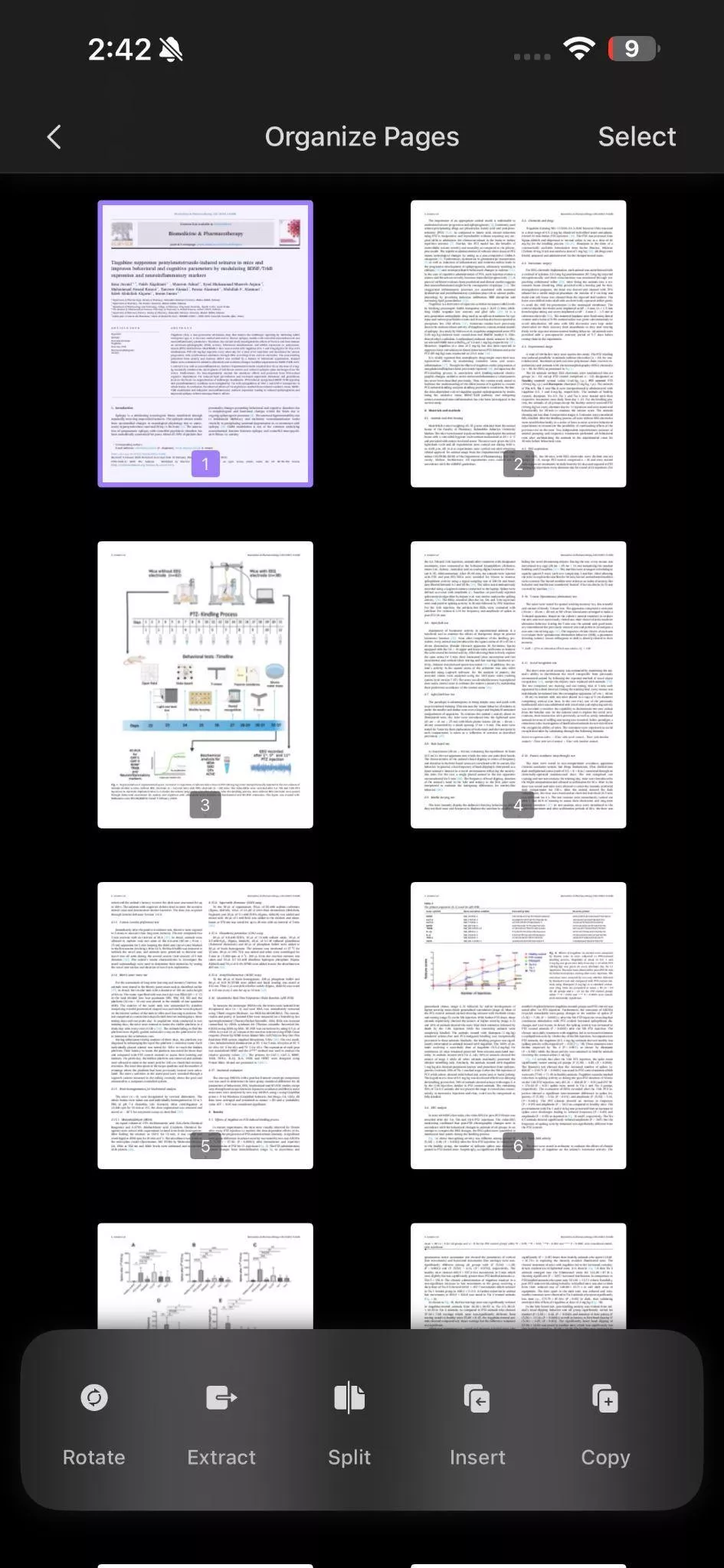
Conclusión
Con la beta de iOS 26 a la vuelta de la esquina, Apple está lanzando algunos cambios emocionantes. Si estás ansioso por probarlos antes que nadie, puedes descargar la Beta para Desarrolladores a partir del 9 de junio, o esperar unas semanas más para la Beta Pública.
Al instalar una beta, podrías encontrar problemas como instalaciones fallidas. Afortunadamente, la mayoría de estos problemas son fáciles de solucionar con las soluciones explicadas en este artículo. A pesar de lanzar nuevas características, la beta de iOS 26 aún carece de funciones innovadoras para manejar archivos PDF.
Por eso, necesitas una mejor aplicación para mejorar tu productividad. Ahí es donde entra UPDF para iOS, ya que te permite anotar e incluso chatear con tus documentos. Descarga UPDF para iOS ahora en tu dispositivo iOS y mejora la forma en que manejas los documentos PDF.
Windows • macOS • iOS • Android 100% Seguro
 UPDF
UPDF
 UPDF para Windows
UPDF para Windows UPDF para Mac
UPDF para Mac UPDF para iPhone/iPad
UPDF para iPhone/iPad UPDF para Android
UPDF para Android UPDF AI ONLINE
UPDF AI ONLINE UPDF Sign
UPDF Sign Editar PDF
Editar PDF Anotar PDF
Anotar PDF Crear PDF
Crear PDF Formulario PDF
Formulario PDF Editar enlaces
Editar enlaces Convertir PDF
Convertir PDF OCR
OCR PDF a Word
PDF a Word PDF a imagen
PDF a imagen PDF a Excel
PDF a Excel Organizar PDF
Organizar PDF Combinar PDF
Combinar PDF Dividir PDF
Dividir PDF Recortar PDF
Recortar PDF Girar PDF
Girar PDF Proteger PDF
Proteger PDF Firmar PDF
Firmar PDF Redactar PDF
Redactar PDF Desinfectar PDF
Desinfectar PDF Eliminar seguridad
Eliminar seguridad Leer PDF
Leer PDF UPDF Cloud
UPDF Cloud Comprimir PDF
Comprimir PDF Imprimir PDF
Imprimir PDF Proceso por lotes
Proceso por lotes Sobre UPDF IA
Sobre UPDF IA Soluciones de UPDF IA
Soluciones de UPDF IA Guía de Usuario de IA
Guía de Usuario de IA Preguntas frecuentes sobre UPDF IA
Preguntas frecuentes sobre UPDF IA Resumir PDF
Resumir PDF Traducir PDF
Traducir PDF Chat con PDF
Chat con PDF Chat con imagen
Chat con imagen PDF a Mapa Mental
PDF a Mapa Mental Chat con IA
Chat con IA Explicar PDF
Explicar PDF Investigación académica
Investigación académica Búsqueda de documentos
Búsqueda de documentos Corrector de IA
Corrector de IA Redactor de IA
Redactor de IA Ayudante de tareas con IA
Ayudante de tareas con IA Generador de cuestionarios con IA
Generador de cuestionarios con IA Solucionador de Matemáticas IA
Solucionador de Matemáticas IA PDF a Word
PDF a Word PDF a Excel
PDF a Excel PDF a PowerPoint
PDF a PowerPoint Guía del Usuario
Guía del Usuario Trucos de UPDF
Trucos de UPDF Preguntas Frecuentes
Preguntas Frecuentes Reseñas de UPDF
Reseñas de UPDF Centro de descargas
Centro de descargas Blog
Blog Sala de prensa
Sala de prensa Especificaciones Técnicas
Especificaciones Técnicas Actualizaciones
Actualizaciones UPDF vs. Adobe Acrobat
UPDF vs. Adobe Acrobat UPDF vs. Foxit
UPDF vs. Foxit UPDF vs. PDF Expert
UPDF vs. PDF Expert











 Thanakorn Srisuwan
Thanakorn Srisuwan 